Comment désactiver CarPlay sur votre iPhone

Découvrez comment empêcher CarPlay de démarrer automatiquement lorsque votre iPhone se connecte à votre voiture et comment désactiver temporairement la fonctionnalité.
Avec seulement 4 changements simples dans les paramètres de l'iPhone, votre sommeil sera considérablement amélioré chaque jour.
Presque nous tous essayons de sortir du lit tous les matins après la terrible nuit de sommeil de la veille. Vous vous réveillez dans un état de somnolence, de somnolence et de fatigue. Si vous le trouvez familier, vous n'êtes pas le seul. C'est un fait dans la société moderne. La "maladie" de l'insomnie balaie les pays industrialisés et l'iPhone pourrait être un facteur.
La lumière bleue de l'écran vous rend moins somnolent. Les applications distrayantes stimulent le sentiment d'éveil lorsque vous avez besoin de vous reposer. Ces notifications aléatoires, ces messages brisent soudainement une nuit paisible de vous ...
Mais cela peut complètement changer. Affiner les 4 paramètres ci-dessous sur iPhone vous aidera à améliorer considérablement votre qualité de sommeil, et le corps vous en remerciera.
Nous avons besoin d'environ 7 à 9 heures de sommeil chaque nuit. Idéalement, allez vous coucher et réveillez-vous à la même heure chaque jour, y compris le week-end. Cela entraînera votre corps à s'endormir plus rapidement et à se réveiller plus frais.
Les deux plus grosses erreurs que la plupart d'entre nous commettons en matière d'habitudes de sommeil saines ne sont pas suffisamment endormies et le temps change anormalement. Vous pouvez résoudre les deux problèmes avec la fonctionnalité Bedtime.
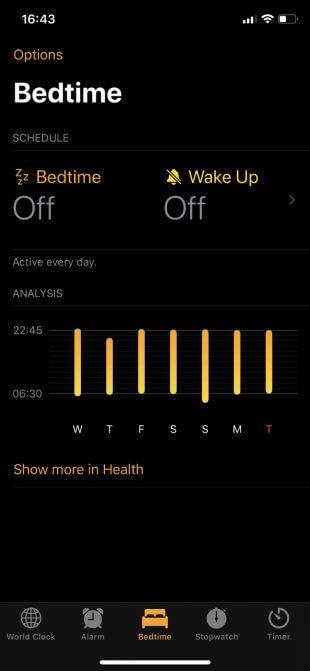
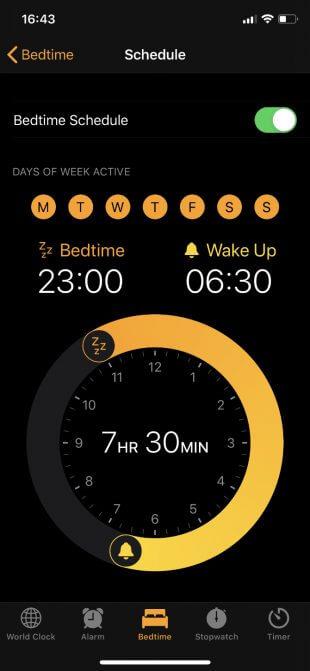
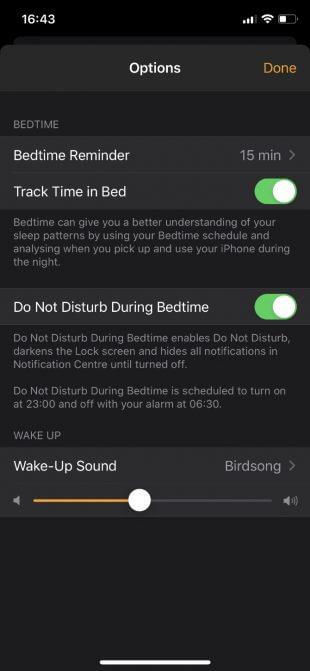
L'une des raisons pour lesquelles beaucoup d'entre nous ne dorment pas suffisamment est qu'ils ne se sentent pas fatigués même quand il est temps de se coucher. Cela est en partie dû à la lumière bleue de l'écran de l'iPhone trompant le cerveau qu'il fait encore jour.
En regardant un écran lumineux la nuit - en particulier lorsqu'il émet une lumière bleue ou blanche - le cerveau pensera que le soleil se lève toujours. Cela empêche le cerveau de libérer de la mélatonine, une substance qui vous fatigue. Même si vous ne vous sentez plus endormi, vous devez quand même en subir les conséquences négatives - l'insomnie.
Définissez un programme pour activer le mode sombre et le quart de nuit au moins une heure avant le coucher. Le mode sombre élimine l'écran blanc brillant tandis que le décalage nocturne réduit la lumière bleue de toutes les applications.
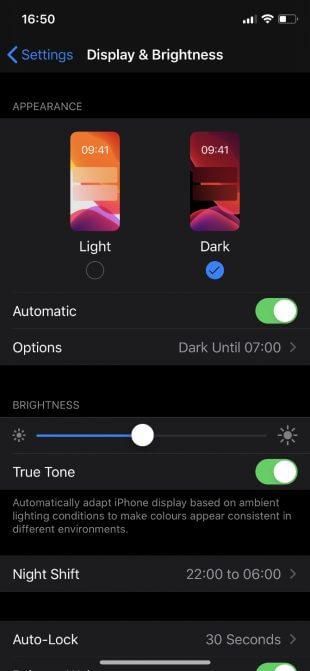
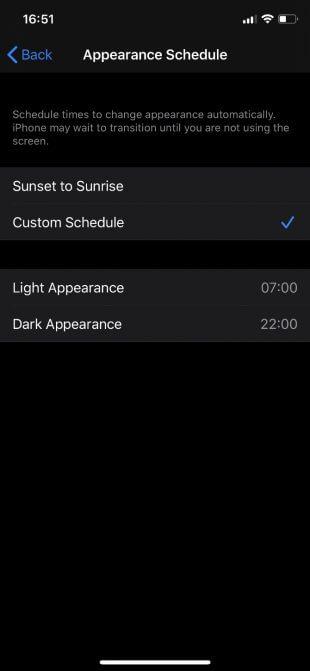
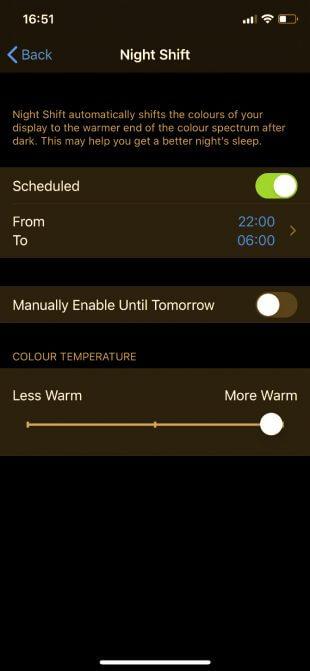
La lumière bleue n'est pas le seul problème lors de l'utilisation d'un iPhone la nuit. La plupart des applications sont conçues pour nous exciter et nous engager. Cela facilite la prise de tout sur l'écran de l'iPhone tout en se couchant.
Bien sûr, il est difficile de détoxifier l'iPhone avec la seule volonté. Utilisez plutôt les temps d'arrêt pour bloquer les applications indésirables la nuit. Vous pouvez toujours ignorer la limite de temps d'arrêt pour continuer à utiliser l'application en cas d'urgence.
Le meilleur conseil pour un sommeil sain est de passer de 30 minutes à une heure à se détendre avant d'essayer de dormir. Utilisez ce temps pour lire, vous baigner, écouter de la musique apaisante ou penser à votre journée. Ne l'utilisez pas pour parcourir les flux d'actualités ou conquérir le niveau supérieur dans certains jeux mobiles.
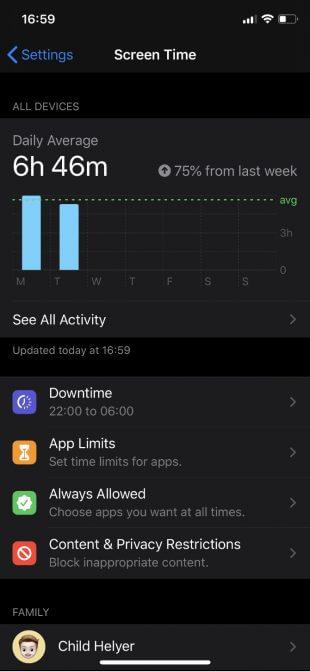
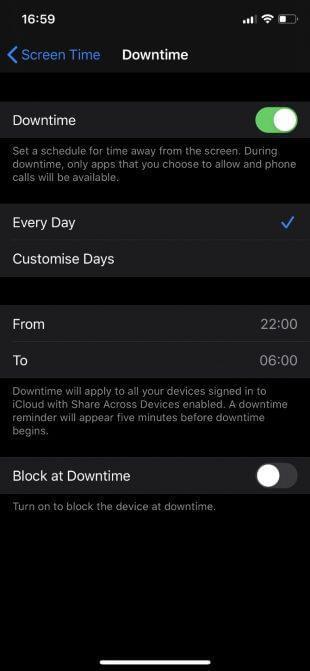
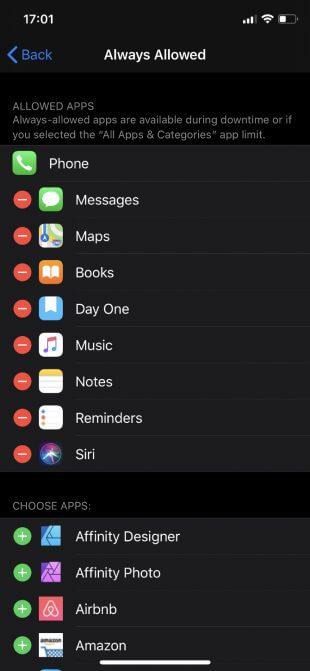
Vous ne voulez sûrement pas que le sommeil paisible soit interrompu par des notifications sans importance? Même en mode silencieux, la lumière éblouissante de l'écran du smartphone suffit pour vous réveiller.
Il est facile de lutter contre cela avec Ne pas déranger . Si vous craignez de manquer un appel d'urgence, ajoutez des contacts à votre liste de favoris ou activez les appels répétés afin que les gens puissent toujours vous contacter en cas de besoin.
Vous pouvez activer Ne pas déranger pendant l'heure du coucher à partir de l'option Heure du coucher , mais il est préférable de le faire à partir des paramètres . De cette façon, vous pouvez vous préparer aux appels d'urgence et planifier le début de la période Ne pas déranger avant l'heure du coucher si vous voulez que cela vous aide à vous détendre.
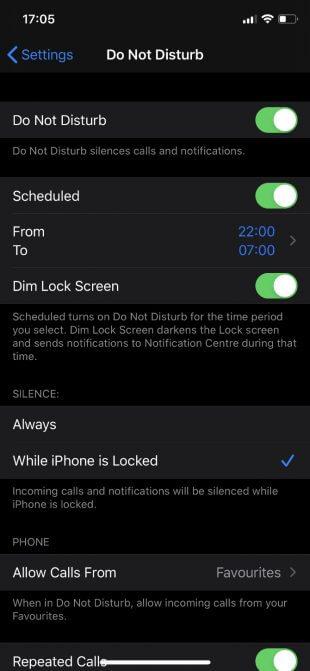
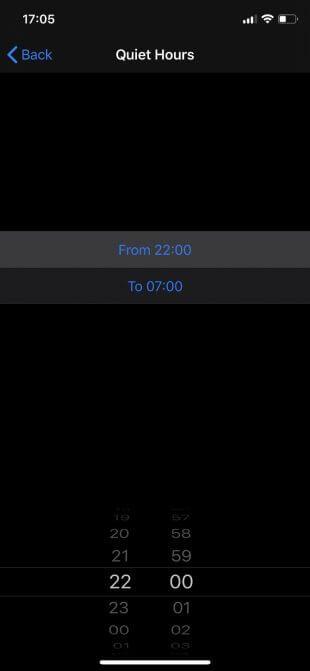
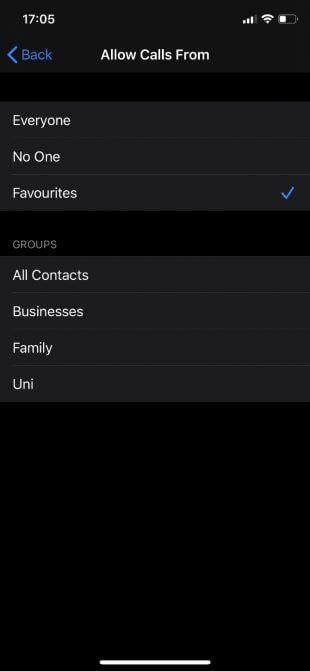
Vous pouvez même améliorer la qualité du sommeil en installant une maison intelligente en ajustant automatiquement la température et l'éclairage de la chambre. Nous dormons plus vite dans un environnement frais et nous nous réveillons facilement quand il y a une lumière vive qui brille sur nous.
Utilisez l'application Home de votre iPhone pour réduire la température ambiante avant de vous coucher. Vous serez suffisamment au chaud lorsque vous serez allongé dans la couverture et vous vous sentirez somnolent plus rapidement.
Le matin, utilisez une lumière blanche pour simuler le soleil, facilitant ainsi le réveil. Si vous augmentez progressivement la luminosité, vous pouvez vous réveiller à la lumière au lieu de la sonnette d'alarme.
Un bon sommeil améliore non seulement votre santé, mais aussi votre travail et vos relations. Lorsque vous utilisez ces paramètres iPhone, vous ne ressentirez peut-être pas immédiatement le changement, mais au fil du temps, vous verrez certainement une grande différence.
J'espère que l'article vous sera utile.
Découvrez comment empêcher CarPlay de démarrer automatiquement lorsque votre iPhone se connecte à votre voiture et comment désactiver temporairement la fonctionnalité.
Même si vous ne possédez pas de téléphone Android, vous utilisez probablement trois ou quatre services Google quotidiennement, l'entreprise en sait donc beaucoup sur vous. Votre récolte
De nombreuses personnes pensent qu’elles doivent fermer les applications sur leur iPhone 13 pour améliorer les performances et la durée de vie de la batterie de leur téléphone. En vérité, il suffit de fermer
Changer votre écran d'accueil est un excellent moyen d'ajouter une touche personnelle à votre iPhone. Il donne à votre appareil un look unique qui reflète votre personnalité et
Parfois, un message indiquant un problème de connexion ou un code MMI invalide apparaît et peut être frustrant pour les utilisateurs d'Android. Lorsque le message de code MMI invalide
La fonction Ne pas déranger (DND) d'Apple est idéale pour gérer vos notifications afin que vous puissiez vous concentrer. Lorsqu'il est activé, vous pouvez le personnaliser pour tout arrêter
Comment afficher les mots de passe Wi-Fi enregistrés sur Android, Comment afficher les mots de passe Wi-Fi enregistrés sur Android ? Très simple. Apprenons avec WebTech360 comment afficher les mots de passe
Comment utiliser Mi Band pour contrôler à distance Android, les Mi Band 5 et 6 sont d'excellents bracelets de fitness, mais vous savez déjà comment utiliser Mi Band comme contrôle téléphonique
Comment automatiser un smartphone Android comme vous le souhaitez, les applications d'automatisation comme Tasker, IFTTT vous permettent de configurer Android pour qu'il effectue automatiquement les tâches courantes
Fausse application d'extraction d'argent virtuel sur Android : tout ce que vous devez savoir, l'extraction d'argent virtuel est la principale tendance pour gagner de l'argent pendant la pandémie. Attention toutefois à vos propos
Comment connecter Apple Watch à un téléphone Android, Apple Watch est l'un des produits Apple exceptionnels appréciés par de nombreux iFans, on peut dire qu'il s'agit d'un accessoire.
Comment faire une capture d'écran d'une application qui ne l'autorise pas sur Android, Besoin de prendre une capture d'écran d'une application qui limite cette fonctionnalité sur Android ? Vous avez plusieurs façons de prendre des captures d'écran
Comment déplacer des applications vers la carte SD sur les appareils Android, déplacez facilement les applications vers la carte SD sur toutes les versions d'Android pour libérer un espace de stockage précieux.
Comment mettre à jour une ROM personnalisée sur Android, les ROM personnalisées sont généralement mises à jour plus que les téléphones Android exécutant le micrologiciel d'origine. Voici comment mettre à jour la ROM personnalisée
Comment prendre des captures d'écran en mode navigation privée sur Android, Si vous souhaitez prendre des captures d'écran tout en naviguant en mode navigation privée sur Android, voici quelques façons de vous déplacer
Comment mettre à niveau Microsoft Surface Duo vers Android 11, Android 11 est maintenant prêt à être utilisé pour Microsoft Surface Duo. Voici comment mettre à niveau Microsoft Surface
Comment utiliser Material You sur Android 12, Material You propose de nombreuses options de personnalisation pour Android 12. Rejoignez WebTech360 pour apprendre à personnaliser Android 12
Qu’est-ce que BlackRock Malware sur Android ? Comment éviter BlackRock ? Les utilisateurs d'Android qui installent des applications à partir de magasins d'applications tiers courent un risque élevé d'infection par des logiciels malveillants
Instructions pour corriger l'erreur de ne pas pouvoir ouvrir Google sur Android. Le matin du 22 juin 2021, de nombreux utilisateurs du navigateur Google sur Android n'ont pas pu accéder au
Android 13 : Nouvelles fonctionnalités que vous devriez essayer, Android 13 est en test avec de nombreuses nouvelles fonctionnalités intéressantes. Découvrons les fonctionnalités avec WebTech360


















